Étape 6 - Créez les comptes FLiiP de votre personnel
Comment créer un compte pour chacun des membres de votre équipe
Pour créer les comptes de votre personnel, cliquez sur l'onglet "Gérer le personnel" > "Liste du personnel":
Pour débuter, cliquez sur le bouton "Ajouter":
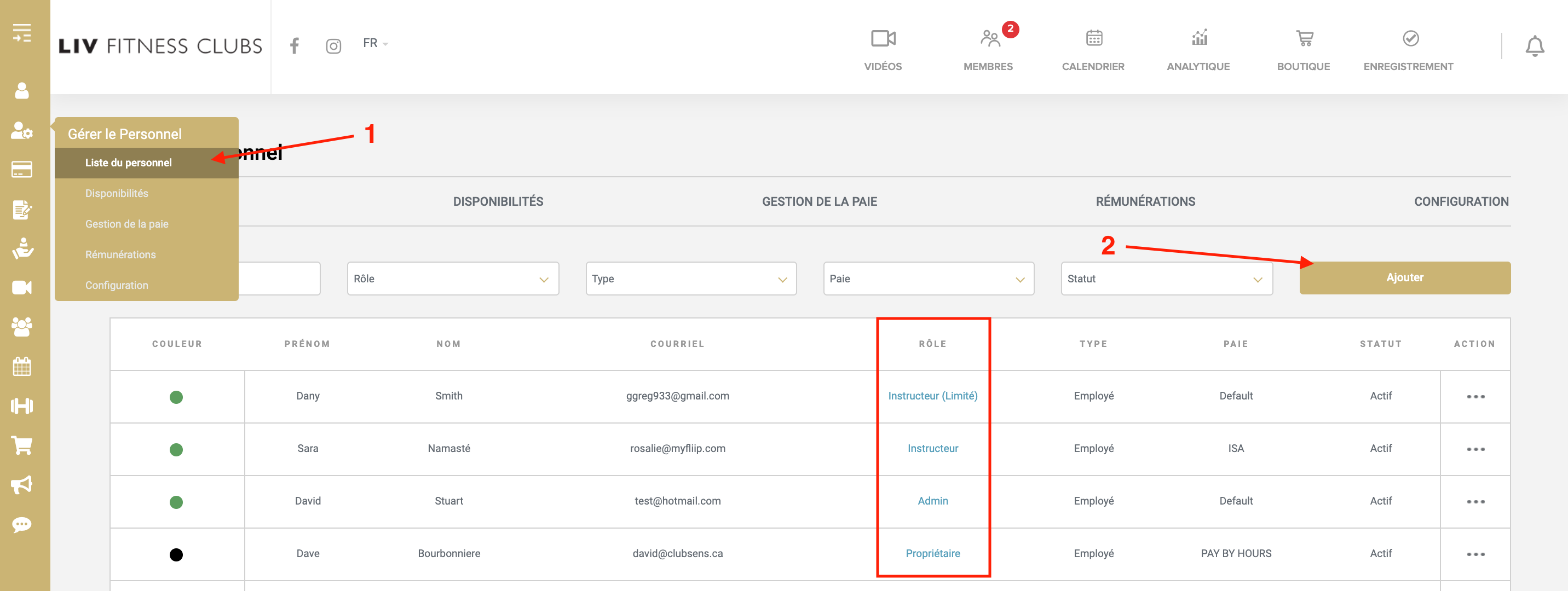
Entrez les informations personnelles de vos employés et travailleurs autonomes. Seuls les champs marqués d'un astérisque (*) sont obligatoires. Vous pouvez vous-même choisir un mot de passe temporaire pour vos employés, ou simplement leur demander de créer un nouveau mot de passe en cliquant sur "mot de passe oublié" à leur première connexion. Leur nom d'utilisateur sera alors leur adresse courriel. Ils pourront utiliser la même de connexion que vous et vos membres.
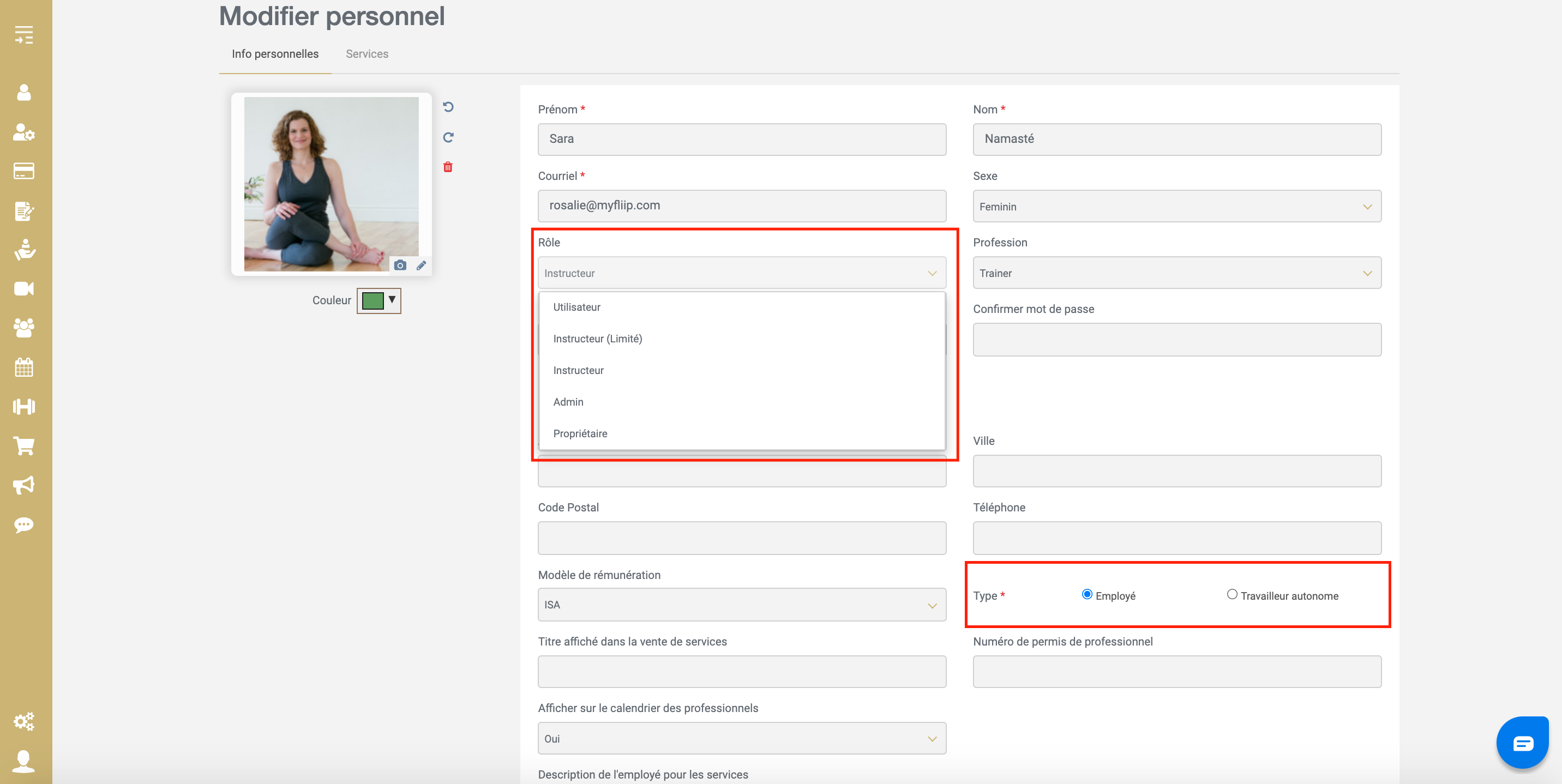
Le rôle que vous indiquerez dans le profil de votre employé est très important. Ce rôle définira les accès et les options disponibles pour cet employé dans l'application FLiiP.
Description des rôles
- Utilisateur - Si un membre du personnel ne fait plus partie de vos employés et qu'il désire s'abonner dans votre centre, vous pouvez le remettre en rôle "Utilisateur". Il sera retrouvera donc parmi vos membres dans l'onglet "Gestion des membres" et sera retiré de votre liste du personnel. C'est aussi grâce à ce rôle que vous pourrez attribuer un abonnement à vos employés afin qu'ils puissent réserver leurs cours. Pour plus de détails sur l'attribution d'abonnements à vos employés, cliquez ici.
- Instructeur (limité) - Ce rôle permettra à l'employé de prendre les présences d'un cours, d'ajouter un membre à un cours et de retirer un membre d'un cours. Il n'aura cependant pas accès à l'onglet "Gestion des membres", qui contient le profil de tous vos membres. À noter: la prise de présence peut se faire via la version web ou sur l'application mobile.
- Instructeur - Ce rôle permettra à l'employé de prendre les présences d'un cours, d'ajouter un membre à un cours et de retirer un membre d'un cours. Il aura également accès à la liste de membres dans l'onglet "Gestion des membres". Il ne sera toutefois pas en mesure d'attribuer un nouvel abonnement, de modifier un abonnement ou de supprimer un abonnement, mais il pourra directement vendre un service professionnel, et positionner un rendez-vous avec un membre de votre staff. Votre employé pourra vendre directement faire de la vente additionnelle à vos membres en passant par le point de vente. À noter: la prise de présence peut se faire via la version web ou sur l'application mobile.
- Admin - Ce rôle donne accès à tous les onglets, sauf l'onglet "Analytique" qui comporte toutes les données reliées aux ventes.
- Propriétaire - Vous souhaitez donner accès à toutes vos données à l'un de vos gestionnaires? Vous pouvez lui attribuer le rôle "Propriétaire". Même s'il n'est pas réellement propriétaire, ce rôle donnera un accès sans limites à cet individu.
Configuration d'un modèle de rémunération
Dans l'onglet "Gestion de la paie" > "Rémunérations", il est possible de créer différents modèles de rémunération. Qu'il s'agisse de rémunérations par cours, à l'heure, par présence confirmée, selon le taux d'occupation ou autres, cette section vous permet d'entrer un modèle personnalisé à votre réalité. Suite à la création d'un modèle, vous pourrez automatiquement générer des rapports détaillés par période afin de faciliter la paie de vos employés. Pour plus d'amples informations sur la gestion de la paie, veuillez vous référer à l'article suivant. À noter: il n'est pas obligatoire de créer des modèles de rémunération.
Qu'est-ce que le calendrier des professionnels ?
C'est une fonction supplémentaire (add-on) à votre forfait mensuel qui vous permet d'avoir un onglet de prise de rendez-vous pour vos professionnels. Pour plus d'informations à ce sujet, cliquez ici.
